Neste artigo vamos mostrar como não perder UTM (Origem do Tráfego) pelo GTM para o GA4 durante o processo de compra. Muitas vezes, um dos principais problemas é a falta do UTM na receita durante a compra.
Técnicas de Cookie para ratificar o UTM junto ao processo de compra, especificamente o “Purchase”:
Dentro do Google Analytics 4, na aba de ‘Aquisição de Tráfego’, é possível colocar as UTM’s de forma correta. No entanto, em plataformas como o Facebook, Pinterest ou até mesmo o Google Ads, elas podem não ser registradas corretamente na receita, sendo direcionadas a outras origens de tráfego incorretas.
Para resolver esse problema, pesquisamos sobre o Google Tag Manager e desenvolvemos um método para ratificar e persistir o UTM até o evento de compra. Isso se torna importante, pois quando é usado o UTM pelo Facebook, ele tende a se perder durante o processo de funil de compra e, consequentemente, não marca a compra na aba “Receita” dentro do GA4.
Para corrigir esse problema, foi criado um ‘UTM Persist’. Se você também está enfrentando esse problema, siga o passo a passo a seguir para criar o ‘UTM Persist’ em sua conta do Google Tag Manager.
Configurando a campanha pelo URL BUILDER
Dentro do Dashboard do GTM, localize o funil e teste a UTM para que ela não se perca no ‘Purchase’. Abra o ‘Debug Mode’, copie a URL do seu site e cole na aba ‘Website URL’ dentro do URL BUILDER. Após isso, preencha todos os demais campos: ‘Campaign ID’, ‘campaign_source’, ‘campaign medium’, ‘campaign name’, ‘campaign term’ e ‘campaign content’. O ideal é que todos os campos sejam preenchidos para que posteriormente apareça a receita no evento de compra.
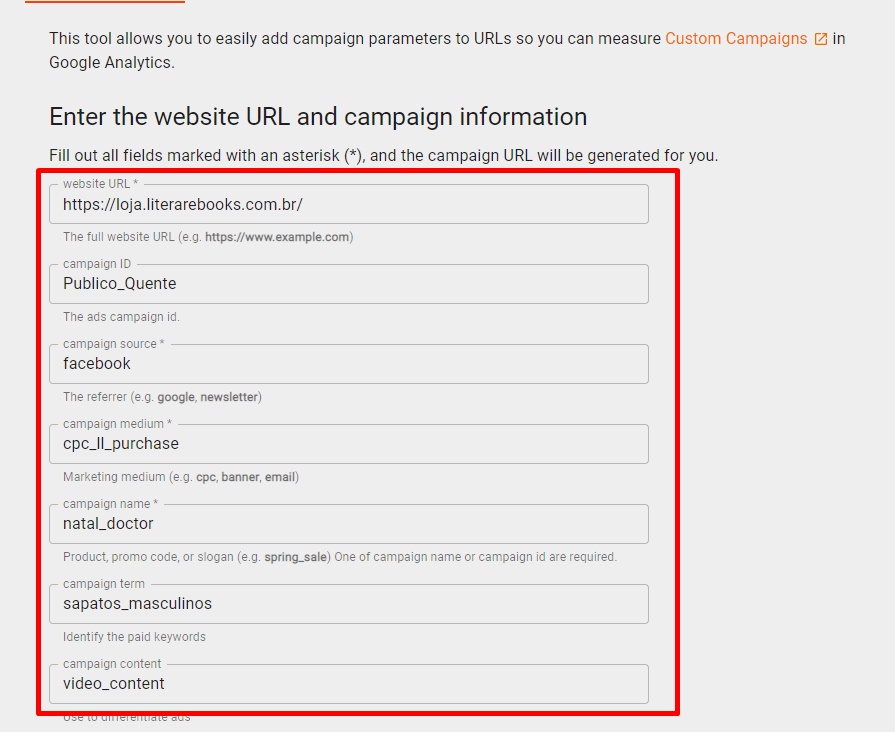
Feito isso, voltaremos ao Google Tag Manager para fazer o UTM Persist.
Dentro do Espaço de Trabalho na aba ‘Tags’ clique em ‘Nova’, adicione ao titulo da TAG ‘UTM – Persist’. Em ‘Configuração de Tag’ clique na opção ‘Descubra mais tipos de Tag’ e na aba de busca pesquise por ‘Persist’ e localize a Tag ‘Persist Campaign Data’ e adicione ao espaço de trabalho.
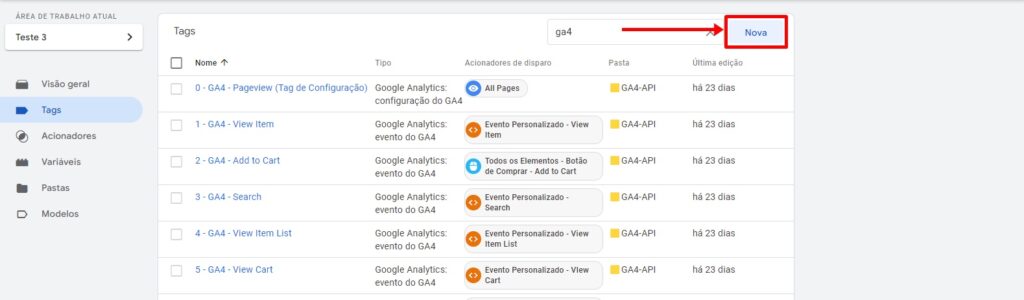
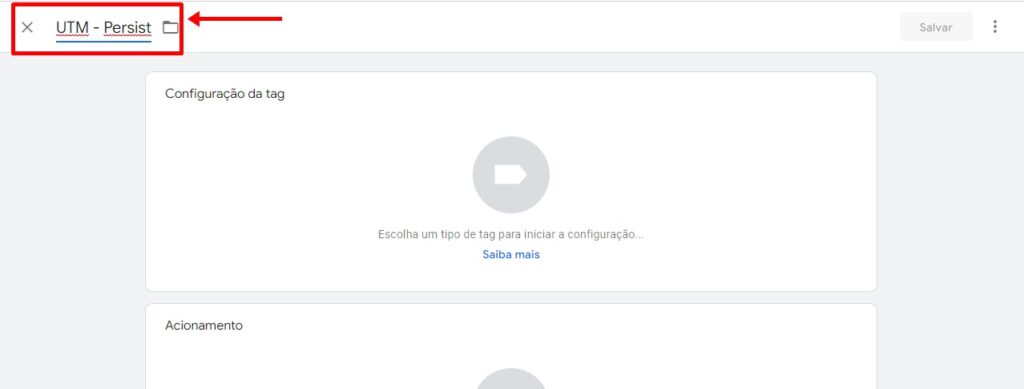
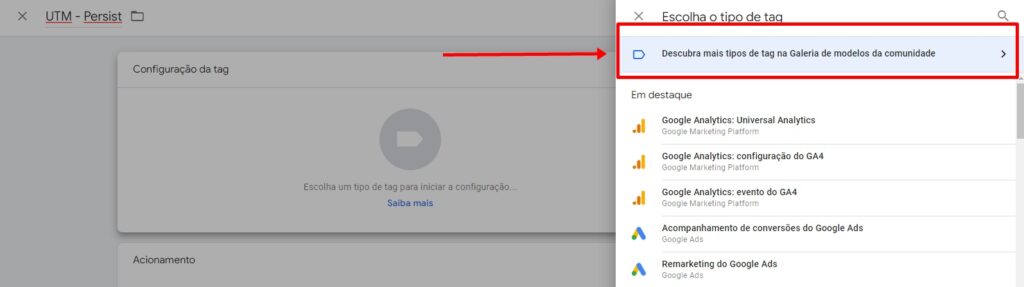


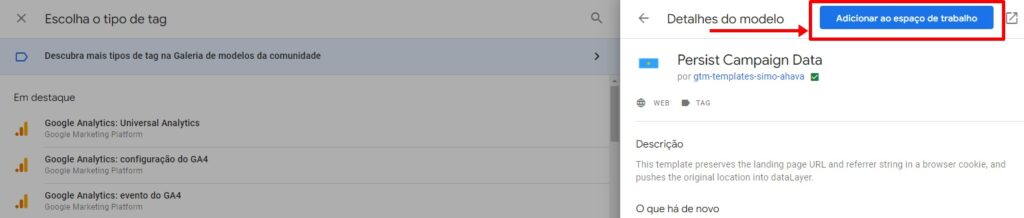
Agora, seguimos realizando a configuração, ativando a opção ‘Store campaign data in a browser cookie’ e também a opção ‘Push original location in dataLayer’.
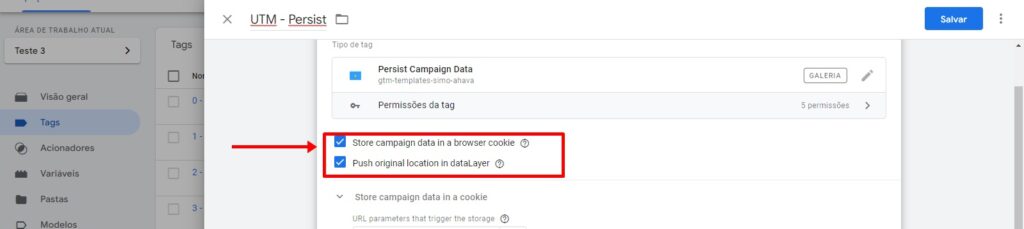
Na aba ‘Acionamento’ selecione o acionador ‘All Pages’ para que a Tag seja disparada em todas as páginas e salve a Tag.
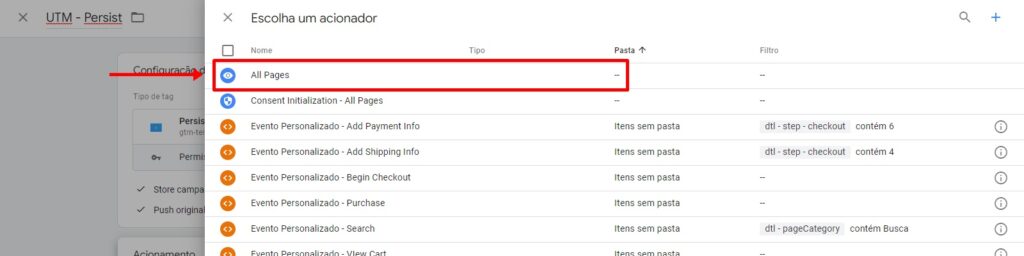
Essa etapa serve para toda vez que chegar uma UTM ele guardar como cookie em todos os eventos, e qualquer outro evento você poderá ativar esse cookie caso não esteja na URL.
Para a segunda parte é necessário ir na aba ‘Váriaveis’ no Espaço de Trabalho do Google Tag Manager. Clique em ‘Nova’ e renomeie a variável para ‘Cookie Primário – UTM_URL’.
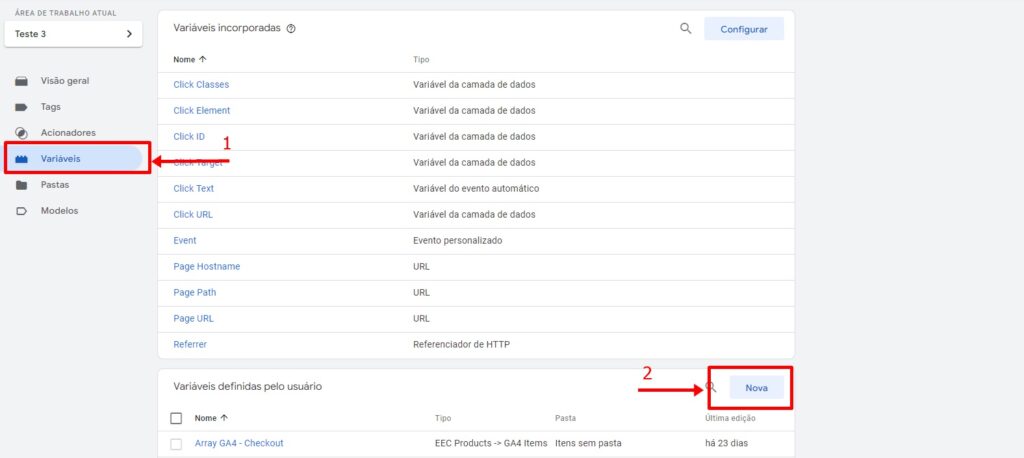
Em configuração de variável selecione a variável ‘Cookie primário’.
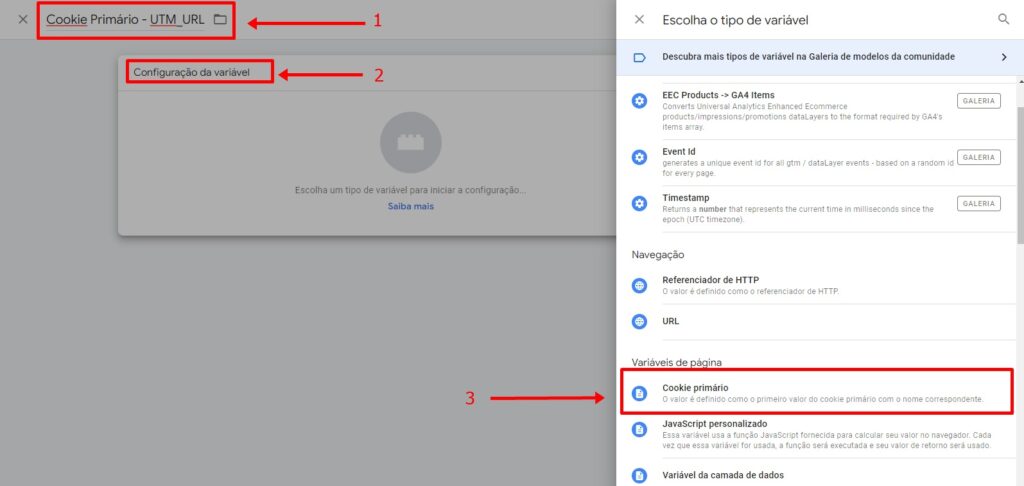
Em ‘Nome do Cookie’ renomeie para ‘__gtm_campaign_url’, marque a opção ‘ Cookie de decodificação por URI ‘ e salve.
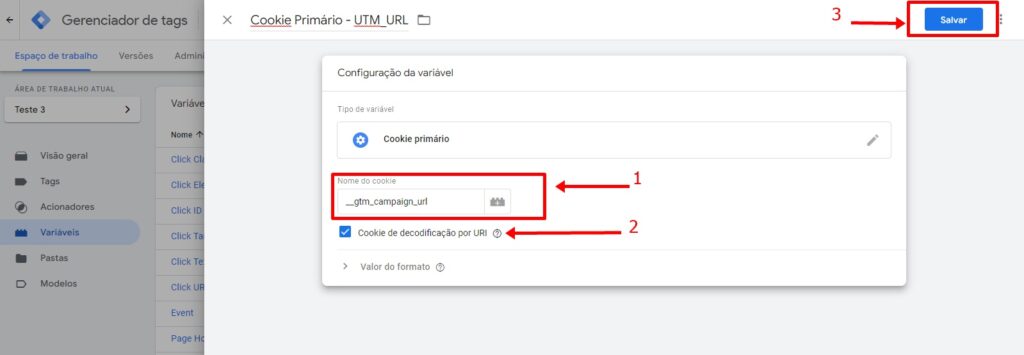
Como transportar a UTM no Google Tag Manager pelas variáveis
Agora iremos fazer a UTM: novamente na aba ‘Variáveis’ do Espaço de Trabalho do Google Tag Manager, clique em ‘Nova’.
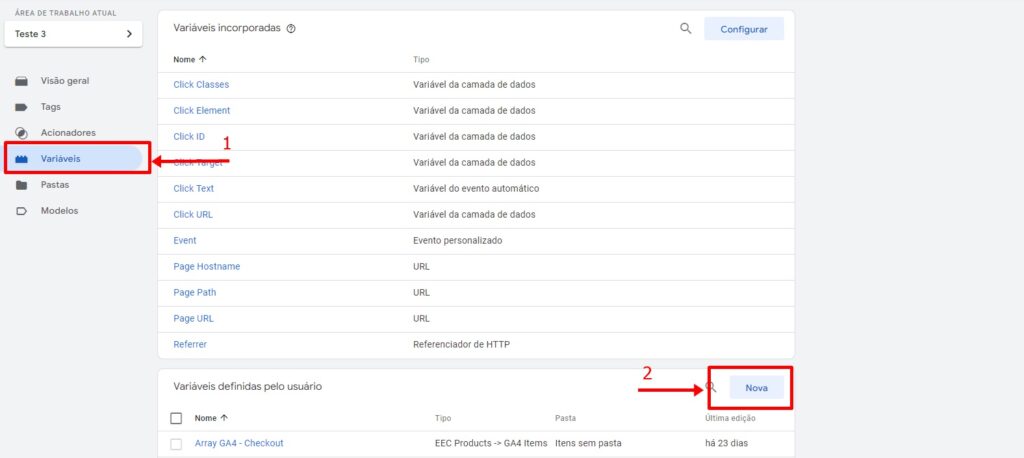
Renomeie a variável para “UTM – utm_id” e em configuração de variável selecione a variável ‘URL’
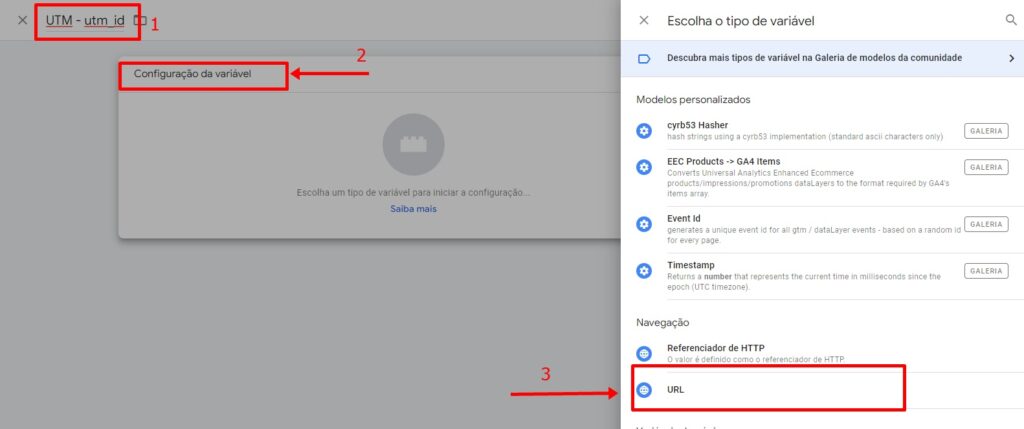
Após isso, mude o ‘Tipo de componente’ para ‘Consulta’ e renomeie a ‘Chave de consulta’ para ‘utm_id’. Em ‘Mais Configurações’ mude a Origem do URL para a variável que criamos anteriormente, o ‘{{Cookie Primário – UTM_URL}}’, depois disso é só clicar em salvar.
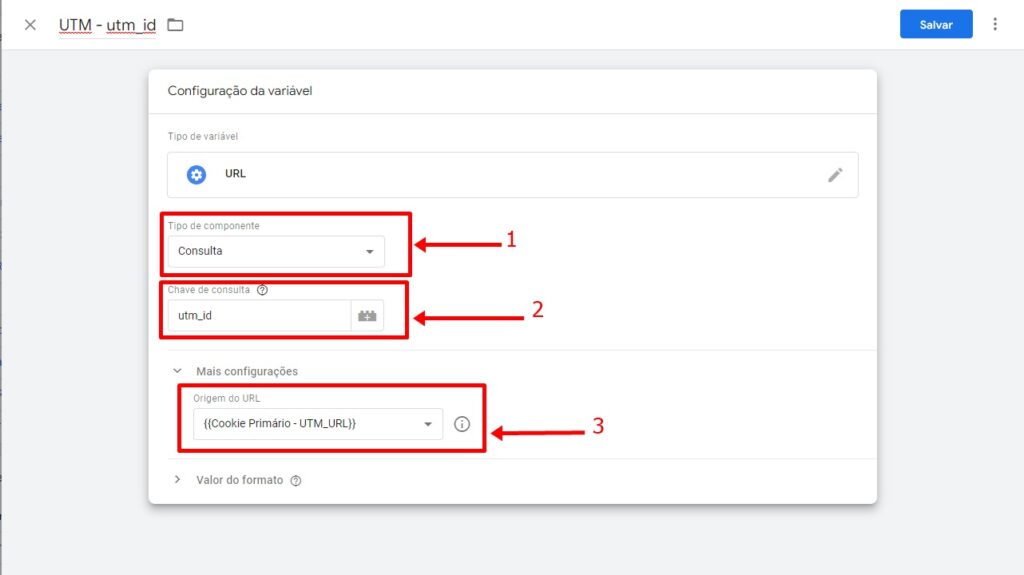
Fazendo isso a variável irá consultar a URL específica do Cookie e vai trazer o valor da UTM_ID.
Iremos copiar a váriavel ‘UTM – utm_id’ pois só vamos alterar alguns parâmetros, o nome da variável será alterado para ‘UTM – utm_source’ e a ‘Chave de consulta’ será ‘utm_source’. Após isso é só salvar.
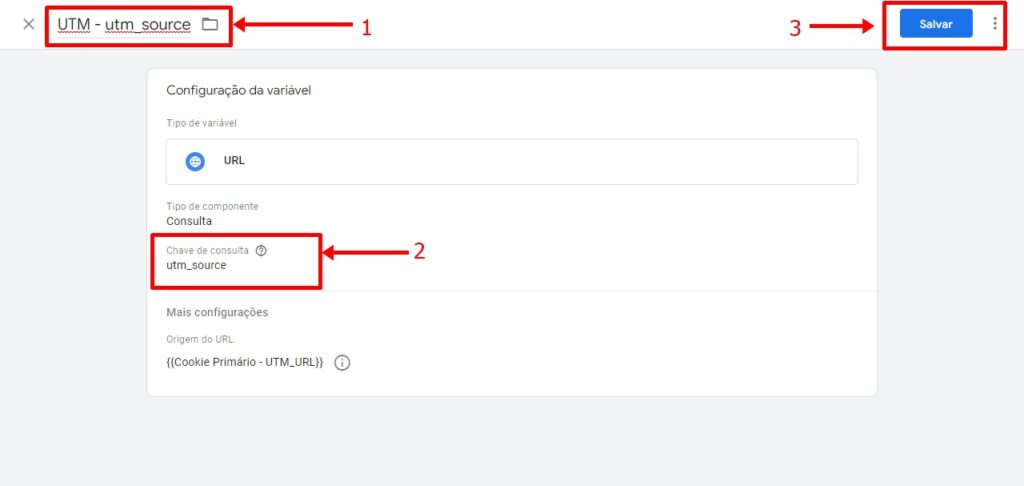
Novamente iremos copiar a váriavel ‘UTM – utm_id’ pois só vamos alterar alguns parâmetros, o nome da variável será alterado para ‘UTM – utm_medium’ e a ‘chave de consulta’ será ‘utm_medium’. Após isso é só salvar.
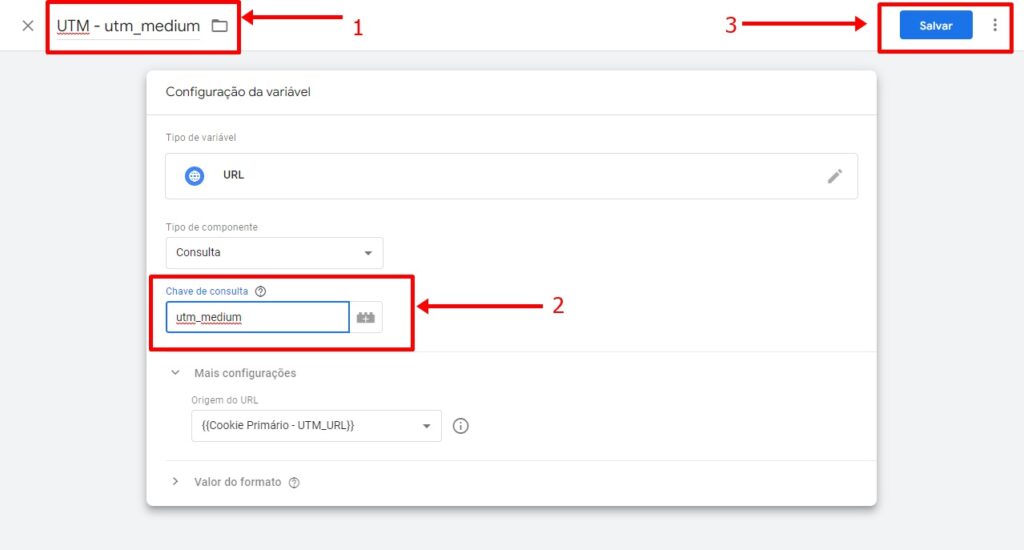
Iremos fazer isso para todos os parâmetros que o URL Builder pede. Para a próxima variável iremos mudar o nome para ‘UTM – utm_campaign’ e a ‘chave de consulta’ será utm_campaign. Depois só salvar.
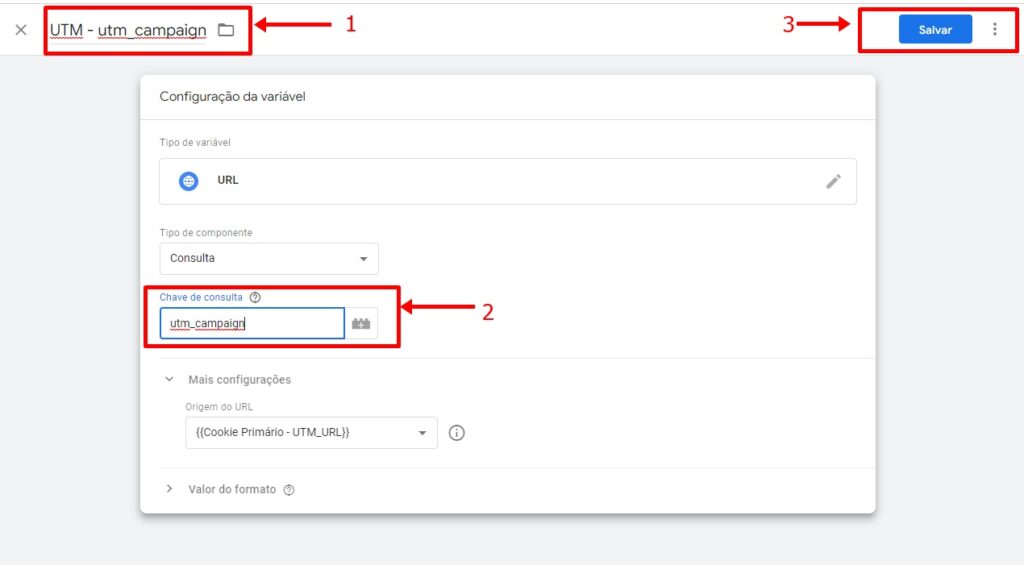
Para os dois últimos parâmetros ‘utm_term’ e ‘utm_content’ o processo é o mesmo, iremos criar 2 novas variáveis e alterar a ‘Chave de Consulta’ e ‘Nome da Variável’ conforme o exemplo abaixo. Depois só salvar.
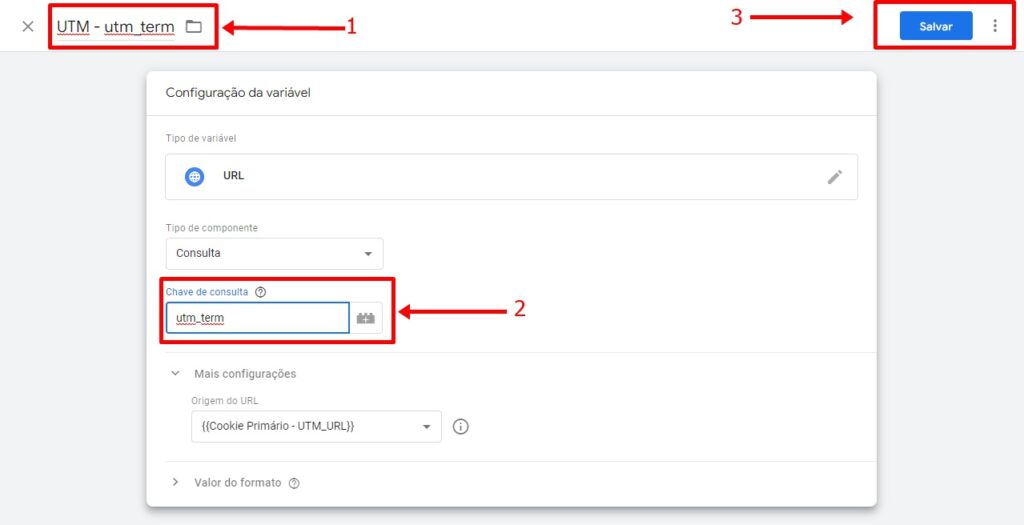
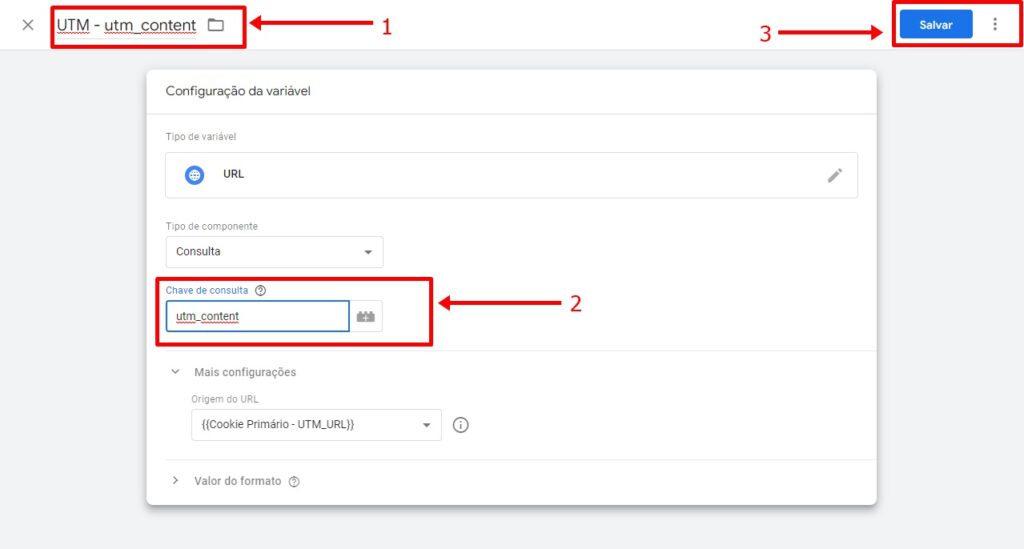
Depois de ter feito todas as variáveis conforme os exemplos acima, iremos voltar na aba de ‘Tags’ do Espaço de Trabalho do Google Tag Manager. Precisamos que essas UTM’s criadas sejam ativadas no evento de Purchase pois queremos saber a receita das origens de tráfego. Para isso, iremos abrir a nossa Tag já criada de Purchase para adicionar um novo parâmetro.
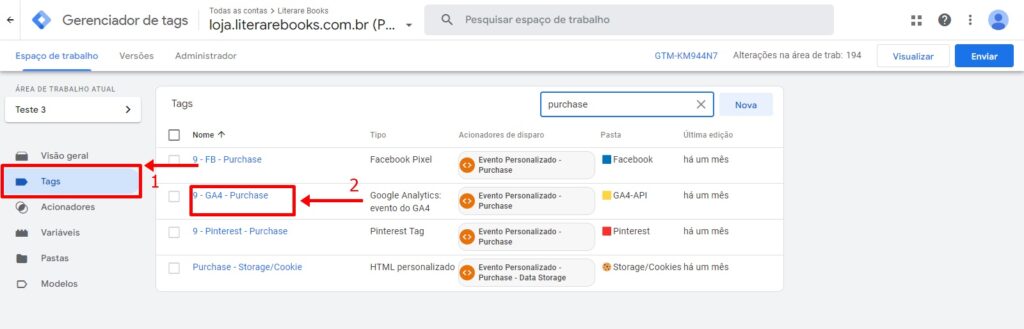
Os novos parâmetros que iremos adicionar a nossa tag de Purchase serão ‘campaign_id’, ‘campaign_source’, ‘campaign_medium’, ‘campaign_name’, ‘campaign_term’, ‘campaign_content’, conforme o exemplo abaixo.
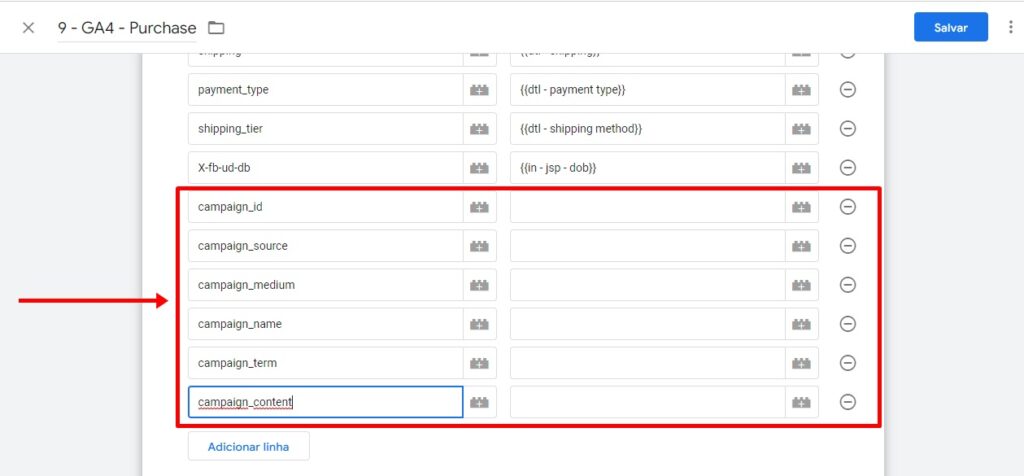
Agora vamos preencher todos os espaços vazios dos parâmetros com as UTM’s que criamos anteriormente, segue o exemplo.
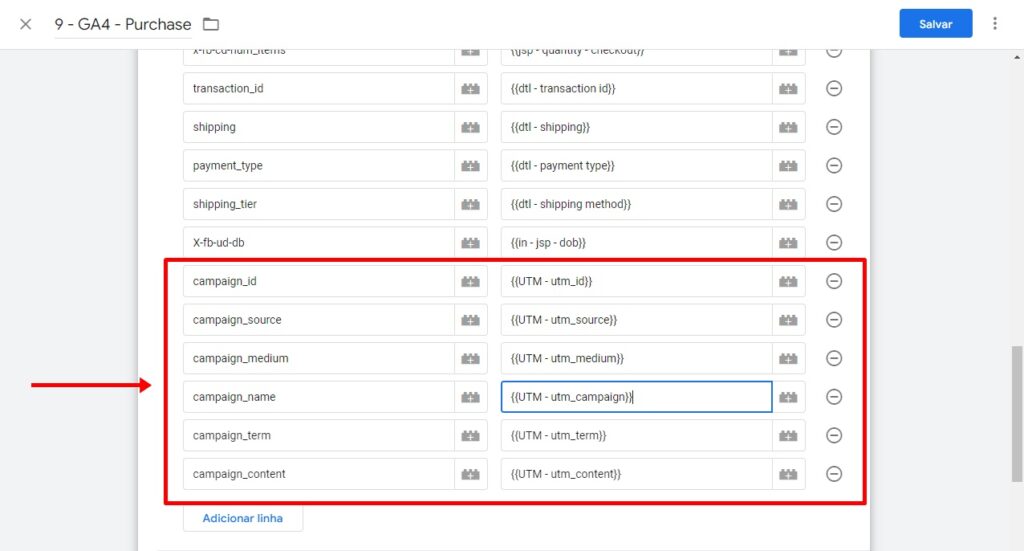
Testando os parâmetros de UTM pelo Debug Mode
Após isso, precisamos salvar e testar esses novos parâmetros. Iremos clicar em visualizar e vamos colar o URL da campanha no ‘Debug’ do Google Tag Manager.
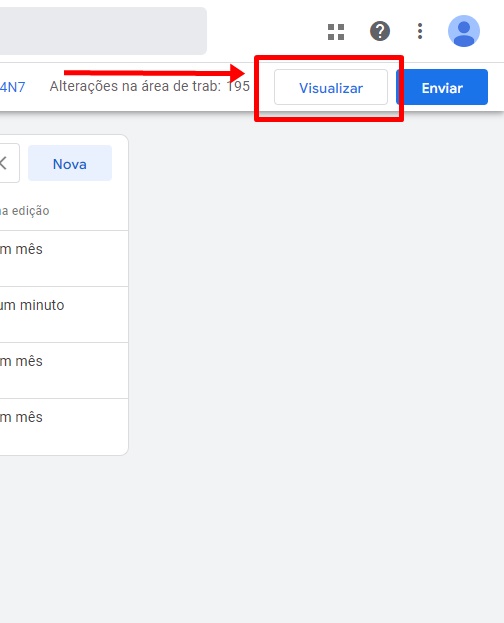
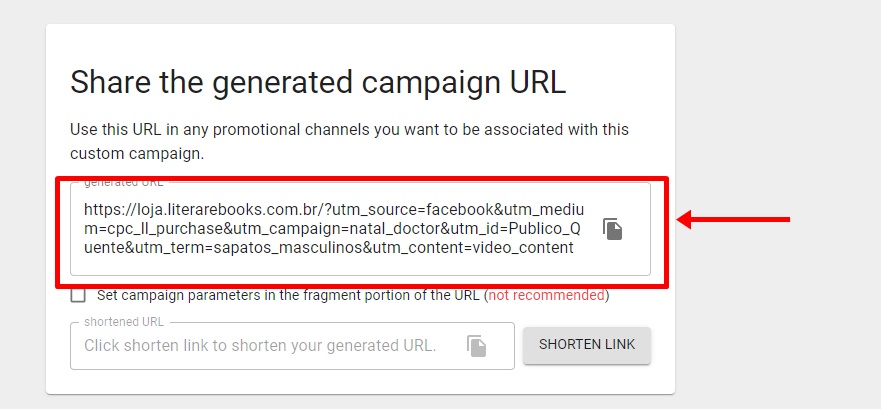
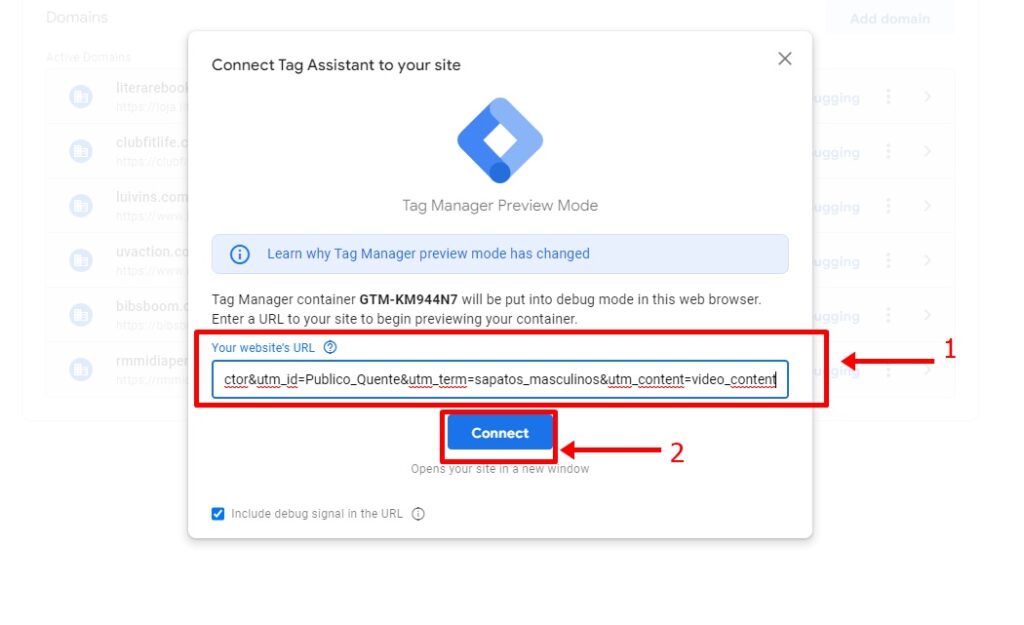
Após se conectar ao Debug Mode, podemos notar que a nossa TAG de ‘UTM – Persist’, criada no inicio do tutorial, ja foi disparada no nosso primeiro evento, você consegue localizar essa tag no Debug Mode na aba de ‘Container Loaded’.
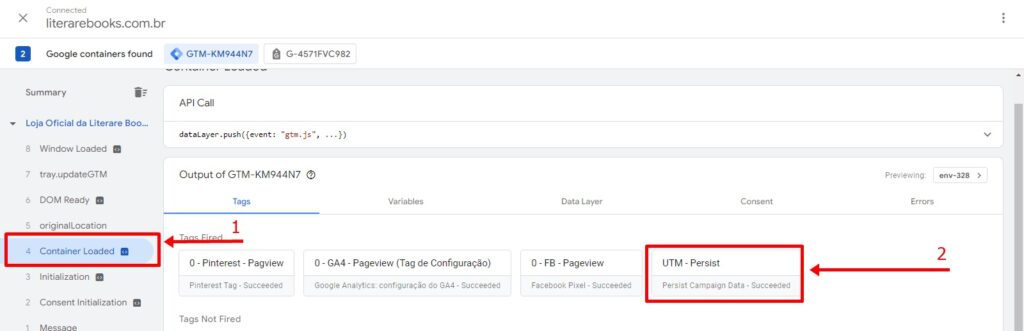
Na aba de ‘Variables’ do Debug Mode também vamos conseguir identificar como Cookie Primário a variável de UTM que tínhamos feito anteriormente, mas eventualmente essa UTM se perde no meio do processo de compra como já foi explicado.
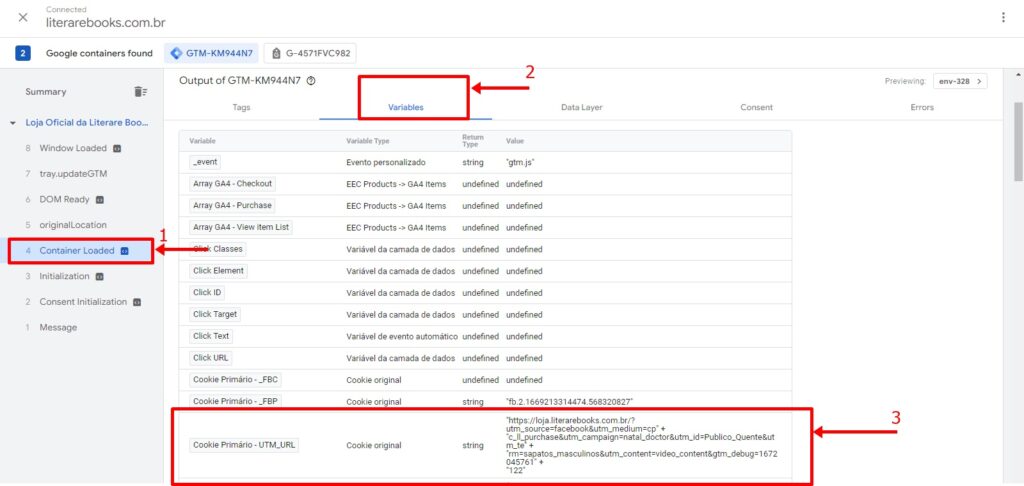
Então, esse Cookie Primário vai ficar guardado até o evento de Purchase para que nesse evento possamos ratificar. Como fazemos isso?
Primeiro precisamos simular uma compra para nos certificarmos que esses parâmetros estão funcionando corretamente. Quando você gerar a simulação de compra, a tag de Purchase será disparada conforme o print abaixo.
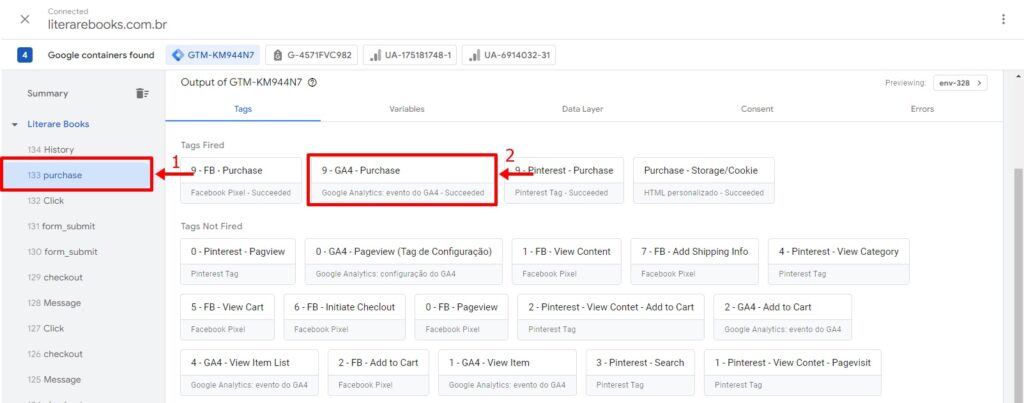
Certifique-se que todos os dados foram enviados corretamente para sua tag de Purchase através dos parâmetros de evento.
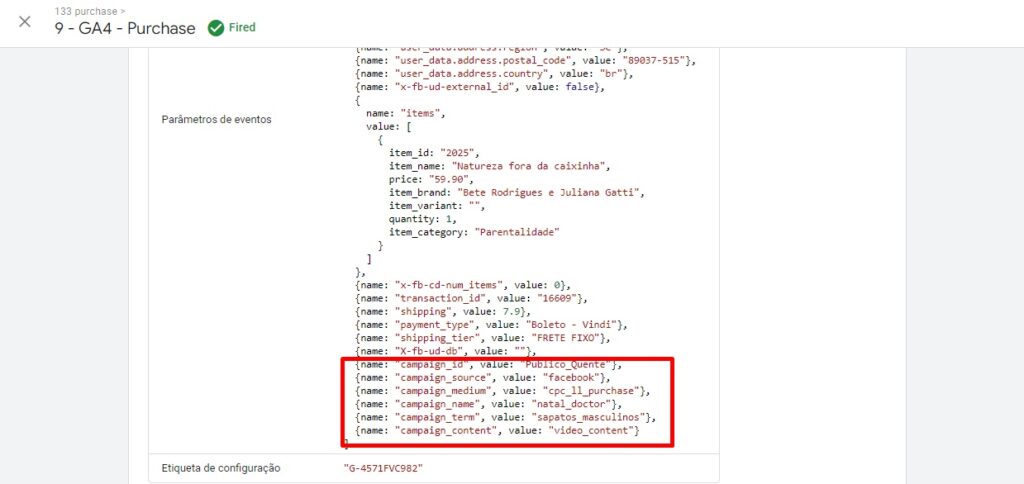
Dessa forma, você poderá visualizar todos os dados de UTM sendo enviados corretamente para o evento de Purchase, caso tenha alguma UTM vinculada a URL os dados irão sobrepor a atual. Essa é uma dica para que vocês não percam mais UTM’s ou origens de tráfego no processo de compra dentro do GA4. Você conseguirá marcar Pinterest, Google Ads e Facebook também com muito mais eficiência.
Também siga o Mundo do Traqueamento em outras redes sociais:
Inscreva-se no https://www.youtube.com/channel/UC6mX6bbcEmQoaznI0D7Aw5Q
Siga e curta no https://www.instagram.com/mundodotraqueamento/
Siga e comente no https://twitter.com/traqueamento
Siga também no https://www.linkedin.com/company/mundo-do-traqueamento






